Windows 11/10'da DNS Önbelleği Nasıl Temizlenir, Sıfırlanır, Temizlenir
İnternet(Internet) bağlantı sorunları? DNS önbelleği bozuk mu? DNS sorunları veya sorunlarıyla(DNS issues or problems) mı karşılaşıyorsunuz ? Belki Windows DNS Önbelleğini temizlemeniz(flush Windows DNS Cache) gerekir . Bilgisayarınız belirli bir web sitesine veya sunucuya ulaşmakta zorlanıyorsa, sorun bozuk bir yerel DNS önbelleğinden kaynaklanıyor olabilir. Bazen, belki de DNS Önbellek Zehirlenmesi ve Sızdırması(DNS Cache Poisoning and Spoofing) nedeniyle kötü sonuçlar önbelleğe alınır ve bu nedenle Windows bilgisayarınızın ana bilgisayarla doğru bir şekilde iletişim kurabilmesi için önbellekten temizlenmesi gerekir .
caches in Windows 11/10 kolayca temizleyebileceğiniz üç tür önbellek vardır:
- Bellek Önbelleği(Memory Cache)
- DNS Önbelleği
- Küçük Resim Önbelleği(Thumbnails Cache)
Bellek Önbelleğini(Memory Cache) temizlemek sistem belleğinin bir kısmını boşaltabilirken Küçük Resim Önbelleğini(Thumbnail Cache) temizlemek sabit diskinizde yer açabilir. DNS Önbelleğini(DNS Cache) temizlemek internet bağlantı sorununuzu çözebilir. Windows 11 , Windows 10, Windows 8 veya Windows 7'de DNS önbelleğini şu şekilde temizleyebilirsiniz .
Windows 11/10'da DNS Önbelleğini Temizleme
Windows 11/10 / 10'da DNS Önbelleğini(DNS Cache) temizlemek için yapmanız gerekenler:
- Yönetici olarak bir yönetici komut istemi penceresi açın
- ipconfig ipconfig /flushdns ve Enter'a basın
- Görmelisiniz – Windows IP Yapılandırması(Windows IP Configuration) . DNS Çözümleyici Önbelleği(DNS Resolver Cache) başarıyla temizlendi
- CMD'den çık
- DNS önbelleğiniz sıfırlanmış olmalıdır .(DNS)
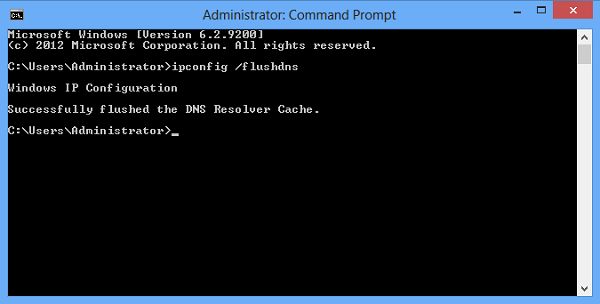
Gelin biraz daha detaylı görelim.
Bir yönetici komut istemi penceresi açmanız gerekir. Arama kutusuna cmd yazın . Ardından, üzerine sağ tıklayın ve ' Yönetici olarak çalıştır ' seçeneğini seçin. (Run)Alternatif olarak, WinX(WinX) menüsünden yükseltilmiş bir komut istemi de açabilirsiniz .
Ardından, aşağıdakini yazın ve enter tuşuna basın:
ipconfig /flushdns
Bir onay iletişim penceresi görebilmeniz gerekir:
Windows IP Configuration. Successfully flushed the DNS Resolver Cache.
Windows 10 için(FixWin for Windows 10) ücretsiz FixWin yazılımımız, bir tıklamayla DNS önbelleğini vb. temizlemenizi sağlar.

Okuyun:(Read:) Google Chrome DNS Önbelleği nasıl temizlenir veya temizlenir
DNS Önbelleğini Görüntüle
DNS önbelleğinin temizlenip temizlenmediğini onaylamak istiyorsanız , aşağıdaki komutu yazıp Enter'a(Enter) basabilirsiniz :
ipconfig /displaydns
Bu, varsa DNS önbellek girişlerini görüntüler .(display the DNS cache)
DNS Önbelleğini Kapatın veya Açın
Belirli bir oturum için DNS önbelleğe almayı kapatmak için yazın net stop dnscache ve Enter'a basın.
DNS önbelleğe almayı açmak için yazın net start dnscache ve Enter'a basın.
Elbette, bilgisayarı yeniden başlattığınızda, her durumda DNC önbelleğe alma açılacaktır.(Of course, when you restart the computer, the DNC caching will, in any case, be turned on.)
NOT(NOTE) : İşte Batch File to Release TCP/IP, Flush DNS, Reset Winsock, Reset Proxy .
DNS Önbelleğini Devre Dışı Bırak
Herhangi bir nedenle DNS(DNS) önbelleğini devre dışı bırakmak istiyorsanız , aramayı başlat'a hizmetler yazın ve Hizmetler Yöneticisini(Services Manager) açmak için Enter'a(Enter) basın . Burada DNS İstemcisi(DNS Client) hizmetini bulun.
The DNS Client service (dnscache) caches Domain Name System (DNS) names and registers the full computer name for this computer. If the service is stopped, DNS names will continue to be resolved. However, the results of DNS name queries will not be cached and the computer’s name will not be registered. If the service is disabled, any services that explicitly depend on it will fail to start.
Özellikler(Properties) kutusunu açmak için üzerine çift tıklayın . Burada başlangıç türünü Manual'den (Manual)Disabled'a(Disabled) değiştirin . DNS İstemcisi(DNS Client) hizmetini devre dışı bırakırsanız , DNS Aramaları(DNS Lookups) daha uzun sürebilir.
Bu kaynaklar da ilginizi çekebilir:(These resources may also interest you:)
- Winsock(reset Winsock) nasıl sıfırlanır ve TCP/IP nasıl sıfırlanır
- WinHTTP Proxy Sunucu Ayarları nasıl sıfırlanır .
- Windows'ta DNS ayarları nasıl değiştirilir(How to change DNS settings in Windows)
- DNS ayarlarını değiştirerek web tarama hızını yönetin
- DNS ayarlarınızın güvenliğinin ihlal edilip edilmediğini kontrol edin.
Related posts
Flush and Reset DNS Cache Windows 10'te Nasıl Yapılır
Rebuild Corrupt Icon Cache, Clear Thumbnail cache Windows 10'te
DNS HTTPS üzerinden HTTPS üzerinden Nasıl Etkinleştirilir?
DNS Server'iniz Windows 10'de kullanılamıyor olabilir
DNS ayarlarını Windows 10'te kolayca değiştirilir
Windows 10 Sync Ayarları Çalışmıyor
Shutdown and Startup Log Windows 10'te nasıl kontrol edilir
Firefox Cache size Windows 10'te nasıl değiştirilir
Microsoft Intune Senkronizasyon değil mi? Force Intune Windows 11/10'de senkronize etmek için
Reset Chrome browser ayarları varsayılan olarak Windows 10
Bir PPS file nedir? Nasıl Windows 11/10 yılında PDF için PPS dönüştürmek için?
Best Windows 10 için ücretsiz ISO Mounter software
Disk Signature Collision problem içinde Windows 10 Nasıl düzeltilir
Windows, Mac, Android ve iOS'ta DNS Önbelleği Nasıl Temizlenir
Windows 11/10 bir Radar Chart nasıl oluşturulur
Reaction Time Windows 11/10'de nasıl ölçülür?
File Explorer navigation pane width Windows 10'da Nasıl Sıfırlanır?
Mapped Network Drive Cache Windows 10'te nasıl temizlenir?
CPU Windows 11/10'te tam speed or capacity'de çalışmıyor
Group Policy Editor için Windows 10 Home Edition nasıl eklenir
